Marquer la saisie du temps comme favorite
Gagnez du temps en marquant vos saisies de temps les plus utilisées comme favorites. Vous y accéderez ainsi facilement et pourrez les réutiliser en un seul clic, ce qui rendra le suivi du temps plus rapide et plus simple.
Cette fonctionnalité est disponible pour les utilisateurs ayant souscrit un abonnement BASIC ou supérieur, ainsi que pour les utilisateurs en période d'essai.
Créer une entrée favorite #
Pour créer une entrée favorite, le propriétaire ou l'administrateur de l'espace de travail doit activer cette option dans les paramètres de l'espace de travail. Une fois activée, cette fonctionnalité est disponible pour tous les utilisateurs de l'espace de travail.
- Naviguez jusqu'au nom de l'espace de travail dans le coin supérieur gauche de l'écran
- Ouvrez le menu et choisissez Paramètres de l'espace de travail dans le menu déroulant
- Allez à la section Entrées favorites
- Basculez le bouton et activez cette fonctionnalité sur l'espace de travail
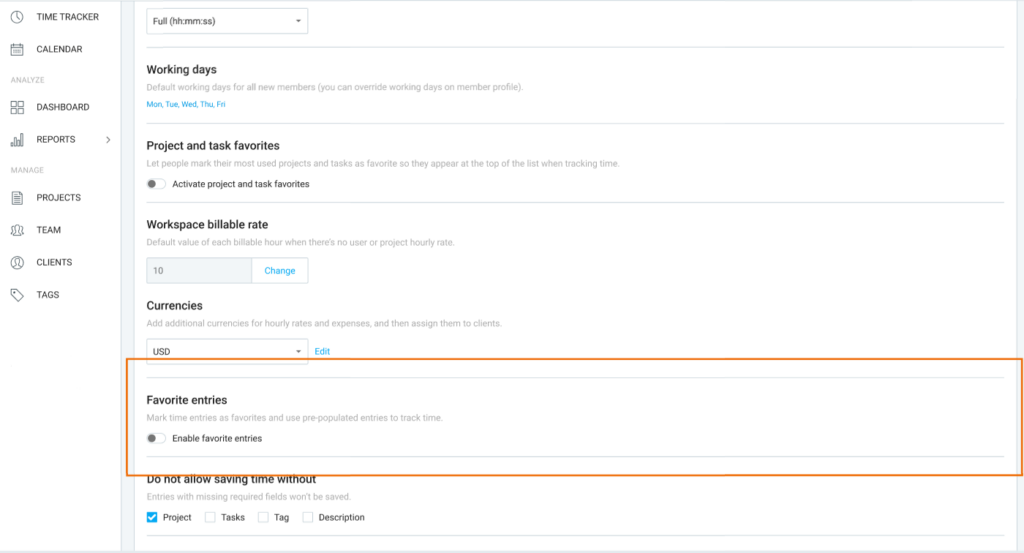
Pour marquer une entrée de temps comme favorite :
- Accédez à la page du Suivi du temps
- Cliquez sur le bouton à trois points de cette saisie
- Choisissez l'option Ajouter aux favoris dans le menu déroulant

- Optionnellement, le nom de l'entrée peut être modifié dans la fenêtre contextuelle Ajouter aux favoris
La saisie favorite créée est placée dans la barre des favoris, en dessous d'un champ de saisie des temps sur la page du Suivi du temps.
Saisie de temps favorite :
- Contient toutes les données de l'entrée originale, les modifications ultérieures de l'entrée originale ne l'affecteront pas
- Elle porte un nom par défaut qui est le nom du projet associé à cette saisie
- Il est possible de modifier le nom par défaut lors de la création de l'entrée
- Il peut y avoir un maximum de 5 entrées par utilisateur et par espace de travail, c'est-à-dire que si l'utilisateur est membre de plusieurs espaces de travail, il peut avoir jusqu'à 5 entrées favorites sur chaque espace de travail
- Ne peut être utilisé que si le gestionnaire de temps est vide et qu'aucune autre entrée de temps n'est en cours
Raccourcis clavier #
Démarrage rapide de l'entrée favorite à l'aide d'un raccourci. La première entrée listée dans la barre des favoris aura le numéro 1 comme raccourci, la deuxième - 2, la troisième - 3 et ainsi de suite. Le raccourci de l'entrée est affiché dans la fenêtre contextuelle.
Pour suivre le temps, cliquez sur l'entrée favorite ou appuyez sur la touche de raccourci. Au démarrage, tous les champs de la saisie des temps sont automatiquement remplis avec les valeurs de cette saisie.
Glisser-déposer #
Réorganiser les entrées de temps favorites par glisser-déposer. Survolez une entrée favorite, glissez-la et déposez-la à un autre endroit dans la barre des favoris.
Champs obligatoires #
Si l'un des champs obligatoires définis dans les paramètres de l'espace de travail est manquant, vous pouvez commencer, mais vous ne pourrez pas enregistrer cette entrée.
Cliquez sur Réparer pour ajouter le champ manquant ou effectuer toute autre modification nécessaire.
Supprimer l'entrée de la barre des favoris #
Si vous souhaitez supprimer une entrée de la barre des Favoris :
- Survolez l'entrée en question
- Une fenêtre contenant toutes les informations relatives à l'entrée s'affiche
- Cliquez sur le bouton étoile dans le coin supérieur droit de la fenêtre
- La fenêtre Supprimer des favoris s'affiche
- Cliquez sur Supprimer pour confirmer l'action